

By Nathan E. Malpass, Last Update: November 22, 2022
Auf dem Markt sind viele Videobearbeitungs-Apps erhältlich. Apple, Windows und Technologiegiganten erstellen sogar Video- und Filmbearbeitungssoftware für ihre Geräte. Eine solche Software zum Erstellen und Bearbeiten von Videos ist Movie Maker.
Viele seiner Benutzer möchten etwas darüber wissen Movie Maker zu MP4-Konverter-Software. Diese Software kann verwendet werden, um qualitativ hochwertige Konvertierungen der Videos vorzunehmen, die sie mit Movie Maker erstellt haben.
Da muss man wissen, dass die Videokonvertierungstool leistungsfähig, zuverlässig ist und die beste Konvertierungsqualität bietet, müssen Sie die richtige Software auswählen. Deshalb sind wir hier! Wir geben Ihnen eine Liste der besten Movie Maker-zu-MP4-Konverter.
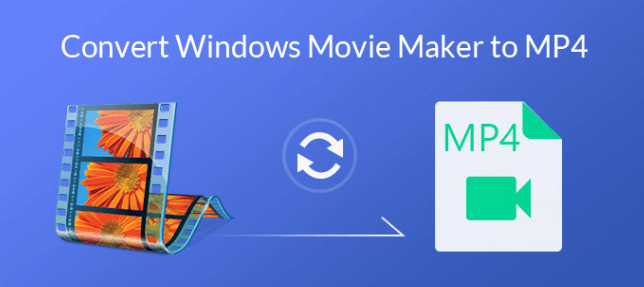
Teil 1: So exportieren Sie ein Movie Maker-Projekt in MP4Teil #2: Top Online Movie Maker zu MP4 KonverterTeil 3: Der beste Offline-Movie Maker zu MP4-KonverterTeil 4: Fazit
Bevor Sie den besten Movie Maker zu MP4-Konverter kennen, müssen Sie lernen, wie Sie Movie Make Project in MP4 exportieren. Wenn Sie die empfohlenen Einstellungen in Movie Maker auswählen, haben Sie die Möglichkeit, sie als WMV oder MP4-Datei. In diesem Fall zeigen wir Ihnen, wie es geht, indem wir es als MP4-Datei speichern, um es einfach online zu teilen. Typischerweise geht Movie Maker abhängig von den gewählten Einstellungen einen Kompromiss zwischen Dateigröße und Qualität ein. Sehen Sie sich die folgenden Schritte an:
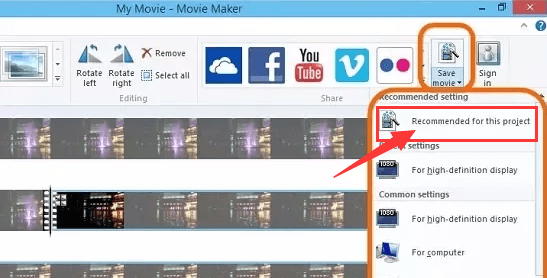
So können Sie Ihr Movie Maker-Projekt ganz einfach im MP4-Format exportieren und speichern. Was aber, wenn Sie benutzerdefinierte Exporteinstellungen vornehmen und die hochwertige Videodatei in MP4 konvertieren lassen möchten? Was wirst du machen?
Hier kommen die Konverter ins Spiel. Sie können sowohl die Offline- als auch die Online-Movie Maker to MP4-Konvertierungssoftware verwenden. Dies ermöglicht Ihnen Verbessern Sie die Qualität Ihrer Videos und es ist immer noch im MP4-Format gespeichert. Sehen Sie sich in den folgenden Abschnitten einige der besten Tools an, die Sie verwenden können.
Da Movie Maker Ihre Datei normalerweise im WMV-Format speichert, ist Zamzar der beste Online-Konverter, den Sie bekommen können. Das Tool ermöglicht es Benutzern, verschiedene Dateitypen wie Audiodaten, Bilder und Dokumente zu konvertieren. Außerdem hilft es, Videodateien von einem Format in ein anderes zu konvertieren, was es zu einem guten Movie Maker-Konverter macht.
Zamzar ist ein nützlicher Online-Konverter von Movie Maker zu MP4, aber es gibt einen Haken! Sie können nur Dateien mit einer Größe von 50 MB oder weniger hochladen oder konvertieren. Dies macht Offline-Konverter zu einer besseren Option. Darüber sprechen wir jedoch später.
Das webbasierte Zamzar-Tool wird von verschiedenen großen Unternehmen wie z Die New York Times, DuPont, Princeton University und Daimler. Dies zeigt uns, dass es sich um einen zuverlässigen Konverter handelt, insbesondere wenn Sie mit Dateien kleiner Größe arbeiten.
So verwenden Sie es zum Konvertieren von Dateien:

Der beste Offline-Konverter, den Sie bekommen können, um Ihre Movie Maker-Videodateien in andere Formate umzuwandeln, ist der FoneDog Videokonverter. Mit diesem Tool können Benutzer Audio- und Videodateien nach ihren Wünschen konvertieren. Es unterstützt mehrere Formate, sogar für verschiedene Gerätetypen wie Mobiltelefone, Computer, Mediaplayer und mehr.
FoneDog Video Converter bietet die folgenden Funktionen:
So funktioniert dieser Movie Maker-zu-MP4-Konverter:

Menschen Auch LesenEine Anleitung zum kostenlosen Konvertieren von AVI in MP4So konvertieren Sie DVD in Digital – Der einfachste und schnellste Weg
Wenn Sie Movie Maker oder andere Videobearbeitungstools verwenden, möchten Sie vielleicht den besten Movie Maker-zu-MP4-Konverter kennen. Wenn Sie also mit kleinen Dateien arbeiten, können Sie sich für einen kostenlosen Online-Konverter wie Zamzar entscheiden. Die Schritte zur Verwendung als Konverter wurden in diesem Artikel beschrieben.
Schließlich haben wir über den besten Konverter für Movie Maker-Videodateien gesprochen. Dazu können Sie den Videokonverter von FoneDog verwenden. Es ist ein großartiges Tool für Audio- und Videokonvertierungen und Videoverbesserungen. Holen Sie sich das Tool noch heute unter FoneDog.com und übernimm die Kontrolle über dein Verlangen nach Multimedia!
Hinterlassen Sie einen Kommentar
Kommentar
Video Converter
Konvertieren und bearbeiten Sie 4K/HD-Videos und -Audios in beliebige Formate
Kostenlos Testen Kostenlos TestenBeliebte Artikel
/
INFORMATIVLANGWEILIG
/
SchlichtKOMPLIZIERT
Vielen Dank! Hier haben Sie die Wahl:
Excellent
Rating: 4.7 / 5 (basierend auf 60 Bewertungen)